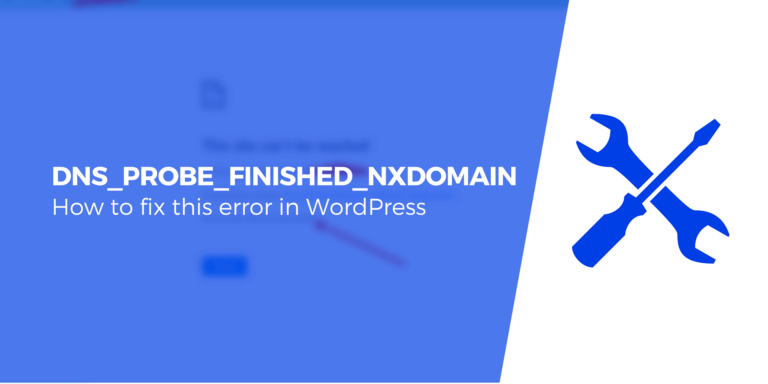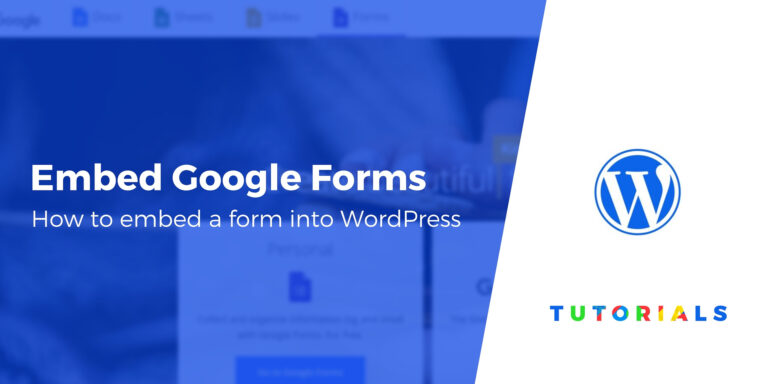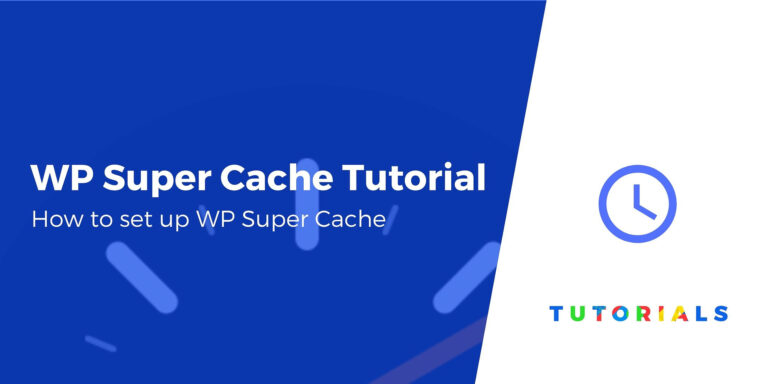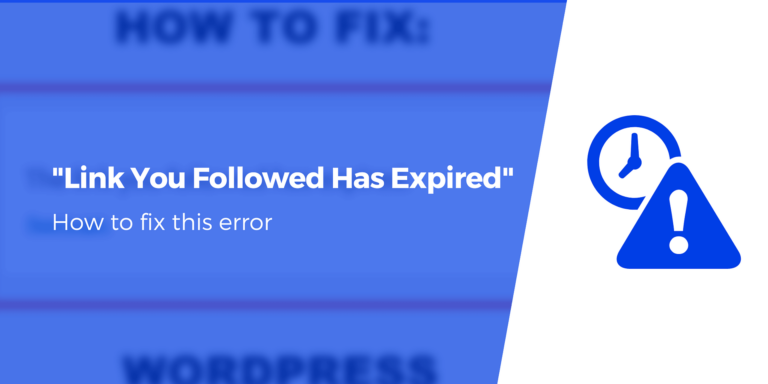Как восстановить базу данных WordPress (простое руководство для всех)
Ищете способы восстановить базу данных WordPress? 🤔
База данных WordPress нуждается в устранении неполадок и ремонте, когда вы сталкиваетесь со следующими ошибками:
- «Ошибка установления соединения с базой данных»
- «Обновление не требуется, ваша база данных уже обновлена»
- «Предупреждение: require_once(path/to/file.php) {function.require-once}: не удалось открыть поток: нет такого файла или каталога в…»
Другие признаки проблем с базой данных включают внезапные необъяснимые изменения на вашем сайте, такие как отсутствие контента и изображений, частые сбои в работе плагинов и невозможность загрузки изображений.
Проблемы с базой данных возникают из-за таких причин, как неправильные учетные данные базы данных, поврежденные файлы, взломанные сайты и превышение ограничений памяти PHP, среди прочего.
Давайте копать.
Распространенные причины повреждения базы данных WordPress
Существует ряд причин, которые могли привести к повреждению или повреждению файлов базы данных WordPress. Наиболее распространенные из них:
- Проблема с сервером
- Проблема с учетными данными базы данных
- Поврежденные таблицы базы данных
- Взломанный сайт
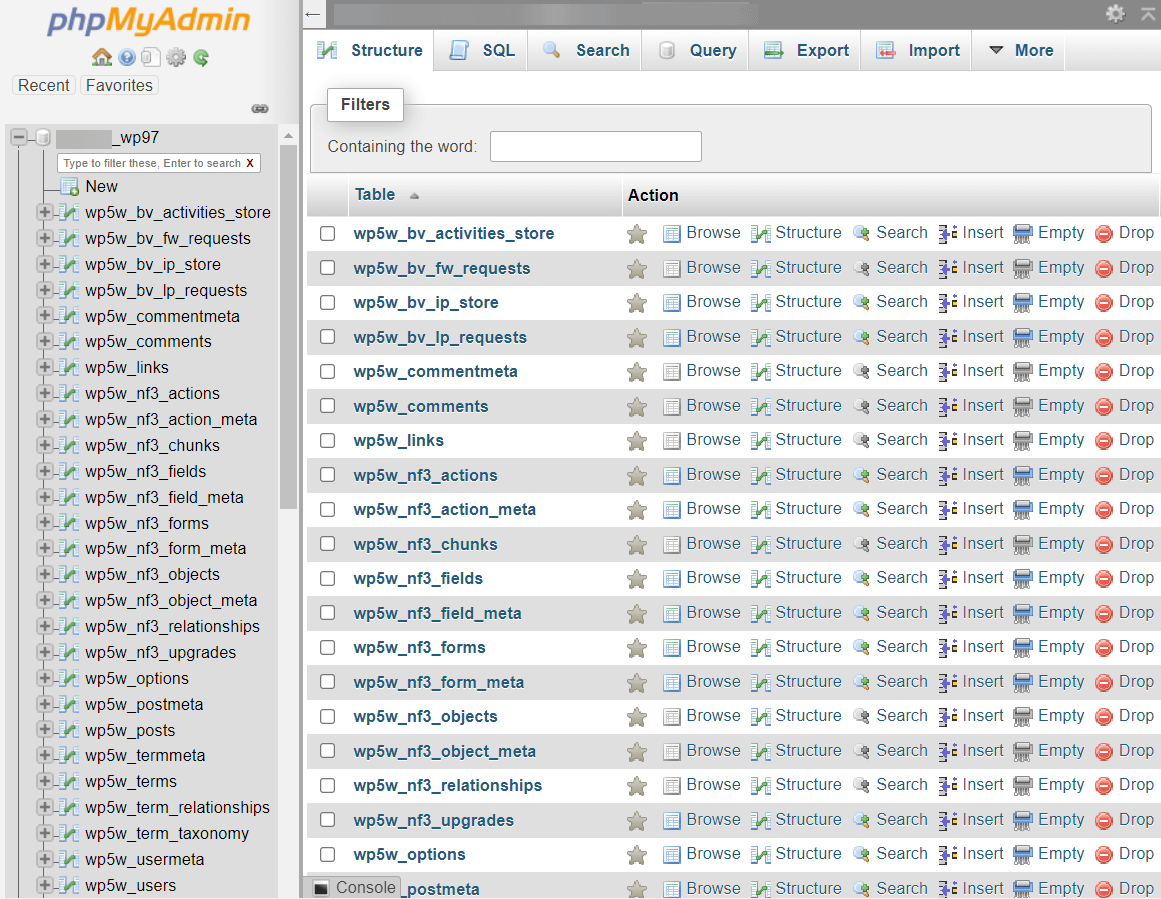 Таблицы базы данных в phpMyAdmin
Таблицы базы данных в phpMyAdmin1. Проблема с сервером
Ошибки, которые вы заметили на своем веб-сайте, могут появиться из-за того, что сайт не может подключиться к вашему серверу хостинга. Сервер слишком долго отвечает или вообще не отвечает. К сожалению, проблемы с сервером распространены в дешевых хостингах.
Некоторые службы хостинга также используют отдельные серверы для файлов и базы данных вашего сайта. В этих конфигурациях файловый сервер вашего сайта может продолжать работать, даже если сервер базы данных не работает.
2. Проблема с учетными данными базы данных
Доступ к базам данных WordPress можно получить, используя учетные данные базы данных. Эти учетные данные хранятся в файле wp-config.php. Если файл был подделан, учетные данные могли быть изменены или удалены из файла.
Таким образом, проблемы, с которыми вы сталкиваетесь на своем веб-сайте WordPress, могут быть вызваны неправильными учетными данными базы данных.
Проблемы с учетными данными базы данных также могут возникнуть, если вы недавно перенесли свой сайт WordPress с одного хоста на другой.
3. Поврежденные таблицы базы данных
База данных WordPress состоит из таблиц, в которых хранятся данные вашего сайта. Хотя база данных является надежной системой, как и любая другая техническая система, в ней могут возникать сбои и повреждения.
Повреждение таблиц может привести к потере данных, поэтому, возможно, отсутствует часть содержимого и изображений вашего сайта.
4. Взломанный сайт
Повреждение базы данных и изменение учетных данных базы данных в файле wp-config.php может быть признаком взломанного веб-сайта.
Получив доступ к веб-сайту WordPress, хакеры часто вмешиваются в файлы и базы данных. Они используют ресурсы сайта для хранения незаконных файлов и папок или запуска атак на другие сайты.
Это наиболее распространенные причины, которые приводят к повреждению базы данных. В следующем разделе вы узнаете, как восстановить базу данных WordPress и быстро запустить свой веб-сайт.
Как подготовиться к восстановлению базы данных WordPress
Существует несколько способов восстановить базу данных WordPress. Но прежде чем приступить к решениям, вам необходимо сделать два важных шага.
Во-первых, вам нужно сделать резервную копию всего вашего веб-сайта, а затем включить журналы ошибок в файле wp-config.php, чтобы найти точную причину повреждения базы данных. Давайте углубимся в эти шаги, прежде чем научиться восстанавливать базу данных WordPress.
- Сделайте резервную копию вашего сайта WordPress
- Включите журналы ошибок, чтобы точно определить причину
1. Сделайте резервную копию вашего сайта WordPress
Чтобы решить проблему с базой данных, вы будете предпринимать шаги, которые могут повредить ваш сайт.
Например, вы будете обращаться к phpMyAdmin для автоматического восстановления базы данных. Один неверный шаг в phpMyAdmin может привести к большим проблемам. Вы можете в конечном итоге сломать свой сайт.
Наличие резервной копии — это подстраховка. Когда что-то пойдет не так, просто восстановите резервную копию и попробуйте другие решения.
Если на вашем хосте есть надежный инструмент для резервного копирования, лучше всего начать с него. Кроме того, вы можете вручную создать резервную копию своего сайта.
2. Включите журналы ошибок, чтобы точно определить причину
Как мы уже говорили ранее, существует ряд причин, которые могли вызвать повреждение базы данных на вашем сайте WordPress. Чтобы починить базу, нужно сначала узнать точные причины. Лучший способ сделать это — просмотреть журналы ошибок WordPress в файле wp-config.
Файл wp-config.php является основным файлом WordPress и содержит сведения о конфигурации вашего веб-сайта вместе с учетными данными базы данных. Файл можно использовать как средство отладки. Он может генерировать ошибки журнала, которые вы можете просмотреть, чтобы определить, вызывает ли плагин, тема или что-то еще проблемы на вашем сайте.
Чтобы получить доступ к файлу wp-config, откройте свою учетную запись хостинга и перейдите на cPanel и выберите Файловый менеджер.
Если ваш хост не предлагает cPanel, вы также можете подключиться к своему серверу с помощью FTP.
В диспетчере файлов перейдите к public_html → wp-config.php. Щелкните файл правой кнопкой мыши и выберите Редактировать.
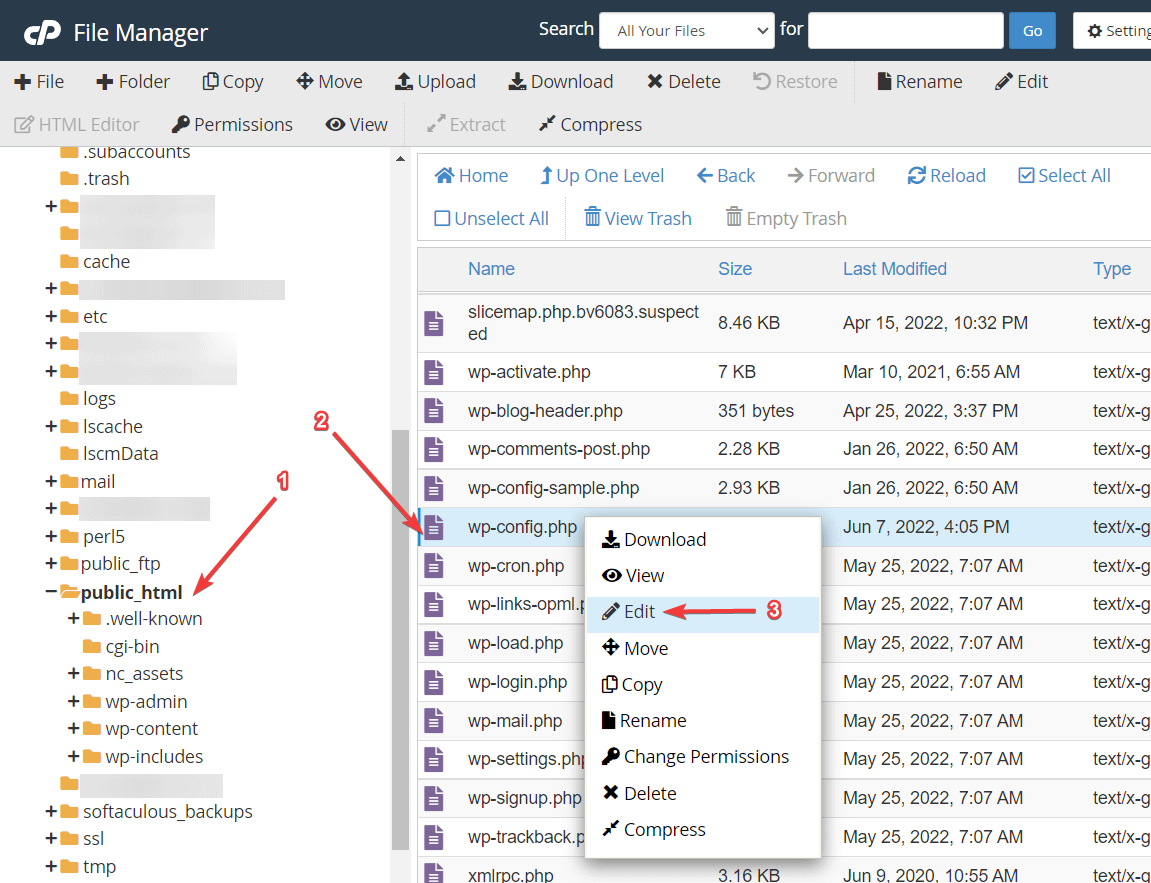 Редактирование файла wp-config в папке Public_html
Редактирование файла wp-config в папке Public_htmlПрокрутите вниз и вставьте над этим предложением следующий фрагмент кода: /* Это все, прекратите редактирование! Удачной публикации. */
определить(‘WP_DEBUG’, правда); определить(‘WP_DEBUG_LOG’, правда);
Первая строка включает режим отладки, а вторая обеспечивает сохранение журналов ошибок в файле debug.log.
Вы можете обнаружить, что код уже существует, но для режима отладки установлено значение false. В этом случае вы можете просто изменить существующий код на true.
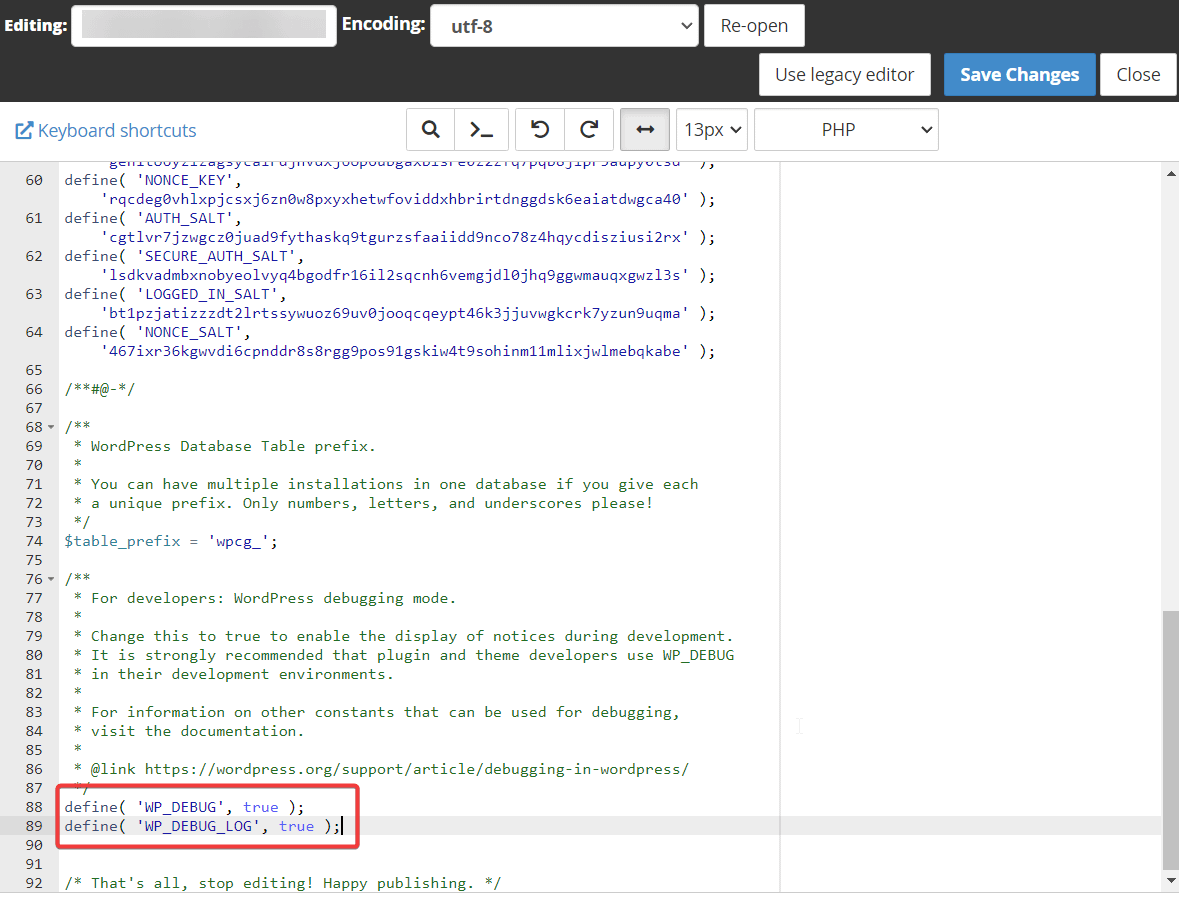 Включение журнала отладки в wp-config.php
Включение журнала отладки в wp-config.phpОткройте файл отладки, и он покажет вам все предупреждения и ошибки, с которыми столкнулся сайт. Как только вы определите реальную проблему, вы можете начать исправлять свою базу данных, перейдя к соответствующим решениям ниже.
Но если вы не можете расшифровать сообщения об ошибках и не можете точно определить причину повреждения базы данных, мы рекомендуем попробовать следующие решения одно за другим.
Как восстановить базу данных WordPress
Теперь, когда вы выполнили предварительные шаги, вы готовы приступить к восстановлению базы данных.
Первый шаг — убедиться, что вы используете правильные учетные данные базы данных. Сделав это, вы можете перейти к дополнительным шагам, предназначенным для восстановления поврежденной базы данных.
- Проверьте учетные данные базы данных WordPress.
- Восстановление базы данных WordPress с помощью плагина
- Используйте встроенный инструмент восстановления базы данных WordPress.
- Восстановить базу данных в phpMyAdmin
- Восстановление базы данных с помощью WP-CLI
1. Проверьте учетные данные базы данных WordPress.
Одной из наиболее распространенных причин ошибки установления соединения с базой данных является наличие неверных учетных данных базы данных в wp-config.php файл. Учетные данные базы данных включают следующее:
- имя базы данных
- пользователь
- пароль
- имя хоста
Вам необходимо проверить правильность учетных данных базы данных в файле wp-config.php.
Вы найдете учетные данные базы данных вашего сайта в базах данных MySQL.
Если ваш хост использует cPanel, вы можете получить доступ к базам данных MySQL, перейдя в cPanel → Базы данных MySQL. Если ваш хост не использует cPanel, вам необходимо ознакомиться с документацией вашего хоста.
Если базы данных MySQL не показывают вам учетные данные, вам нужно найти электронное письмо, которое вы получили от своего хостинг-провайдера при первой настройке учетной записи хостинга. Он будет иметь имя вашей базы данных, пользователя, пароль и имя хоста.
Но если вы не можете найти электронное письмо, вам остается только обратиться в службу поддержки вашего хостинга и попросить их найти для вас ваши учетные данные.
Кроме того, вы также можете создать нового пользователя базы данных и назначить его базе данных. Затем вы можете добавить учетные данные для этого пользователя в файл wp-config.php.
Когда у вас есть учетные данные, снова откройте свою учетную запись хостинга и перейдите на cPanel → public_html → wp-config.php. Затем откройте файл и сопоставьте учетные данные. Если учетные данные неверны, отредактируйте файл и добавьте правильные учетные данные.
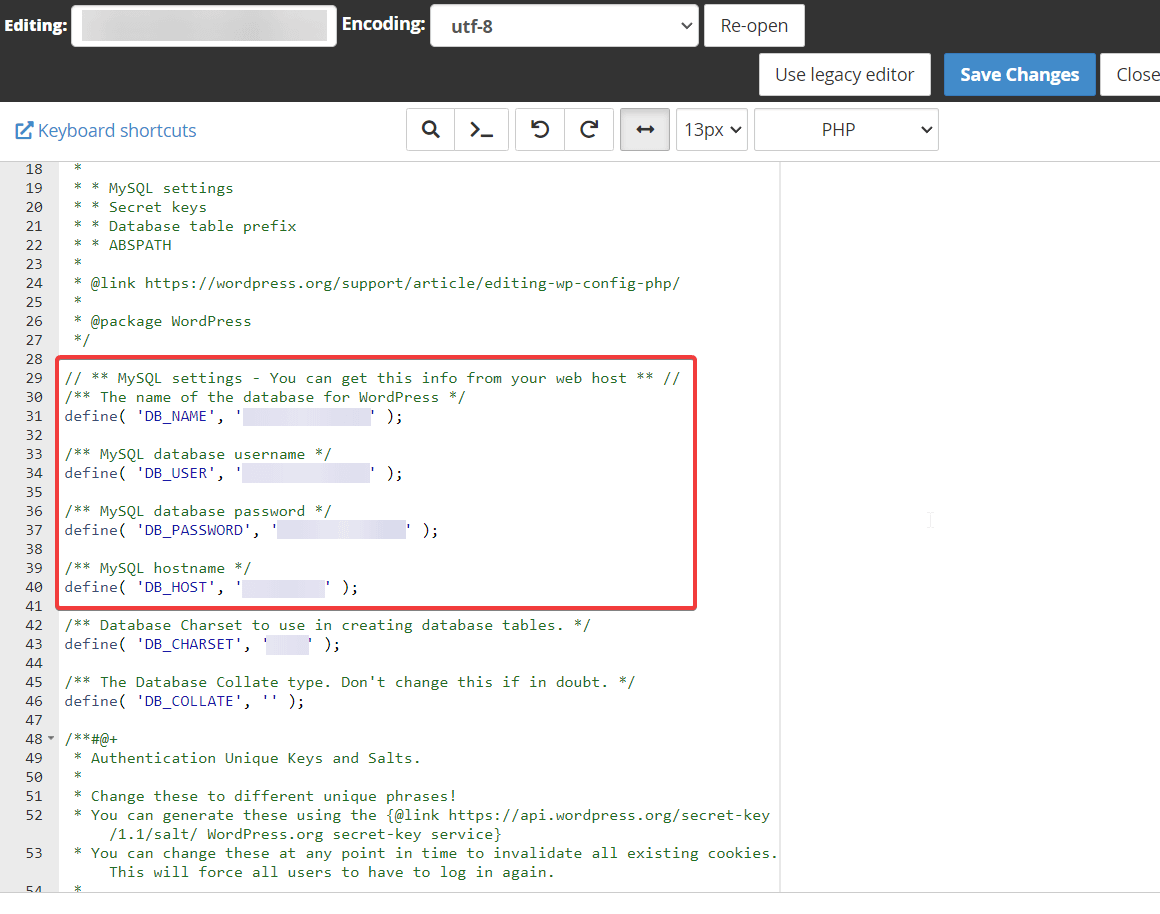 Учетные данные базы данных в файле wp-config
Учетные данные базы данных в файле wp-config📌 Если это не решит проблему, вам нужно будет продолжить и выполнить шаги по восстановлению базы данных.
2. Восстановите базу данных WordPress с помощью плагина (если у вас есть доступ к панели управления)
Если вы все еще можете получить доступ к панели инструментов WordPress, вы можете использовать плагины для восстановления базы данных.
Однако, если вы не можете получить доступ к своей панели инструментов WordPress, вы можете перейти к следующим разделам для некоторых вариантов восстановления базы данных, которые не требуют доступа к панели инструментов.
Расширенный очиститель базы данных и WP-DBManager два популярных плагина для восстановления базы данных. Вы можете установить любой из них для восстановления вашей базы данных.
Если вы установили Advanced Database Cleaner на свой сайт, перейдите в WP DB Cleaner в меню панели инструментов и откройте Столы вкладка
Следующий, выбрать все таблицы и из выпадающего списка выберите Ремонт и ударил Применять кнопка.
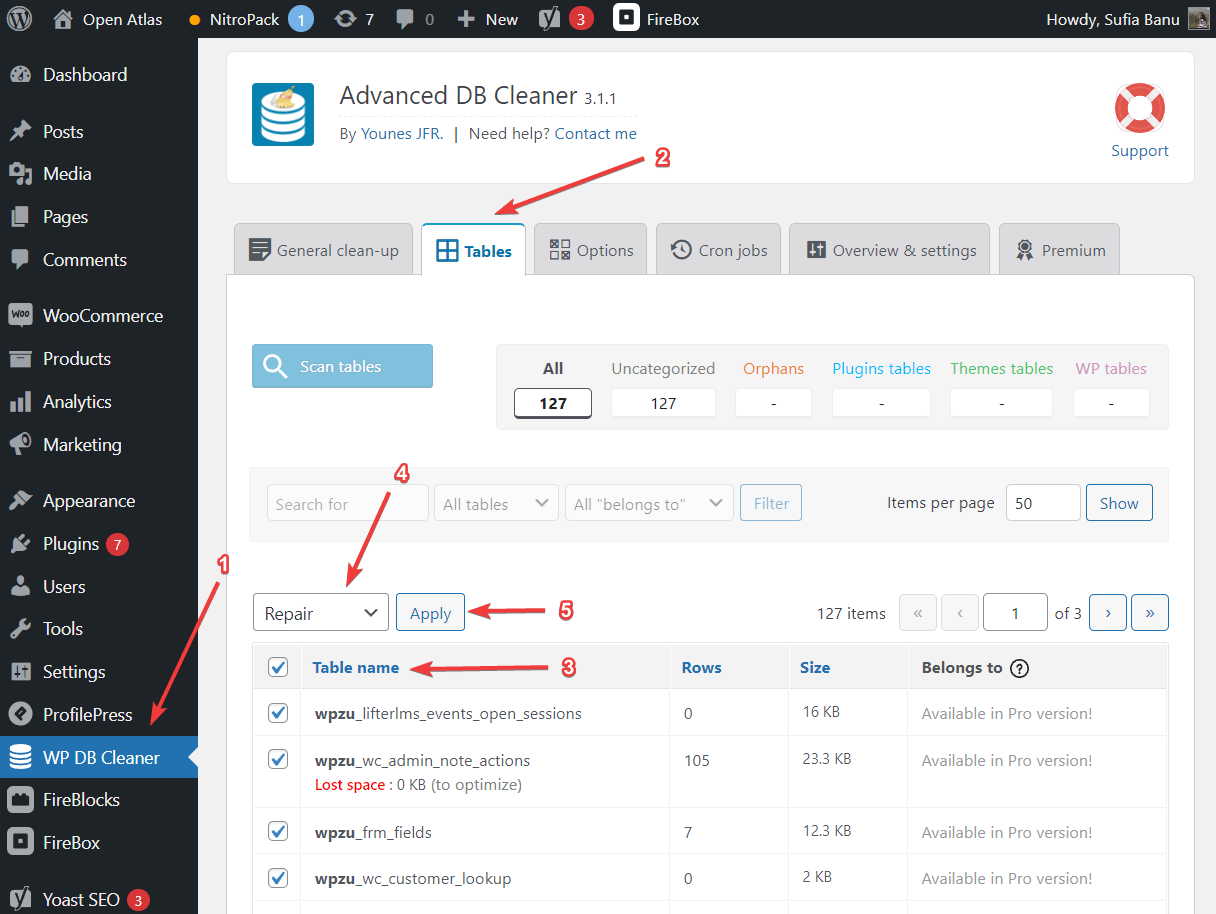 Восстановление базы данных в Advanced Database Cleaner
Восстановление базы данных в Advanced Database CleanerЕсли у вас установлен WP-DBManager, перейдите к База данных → Восстановить БД, и на следующей странице прокрутите вниз и нажмите Ремонт кнопка.
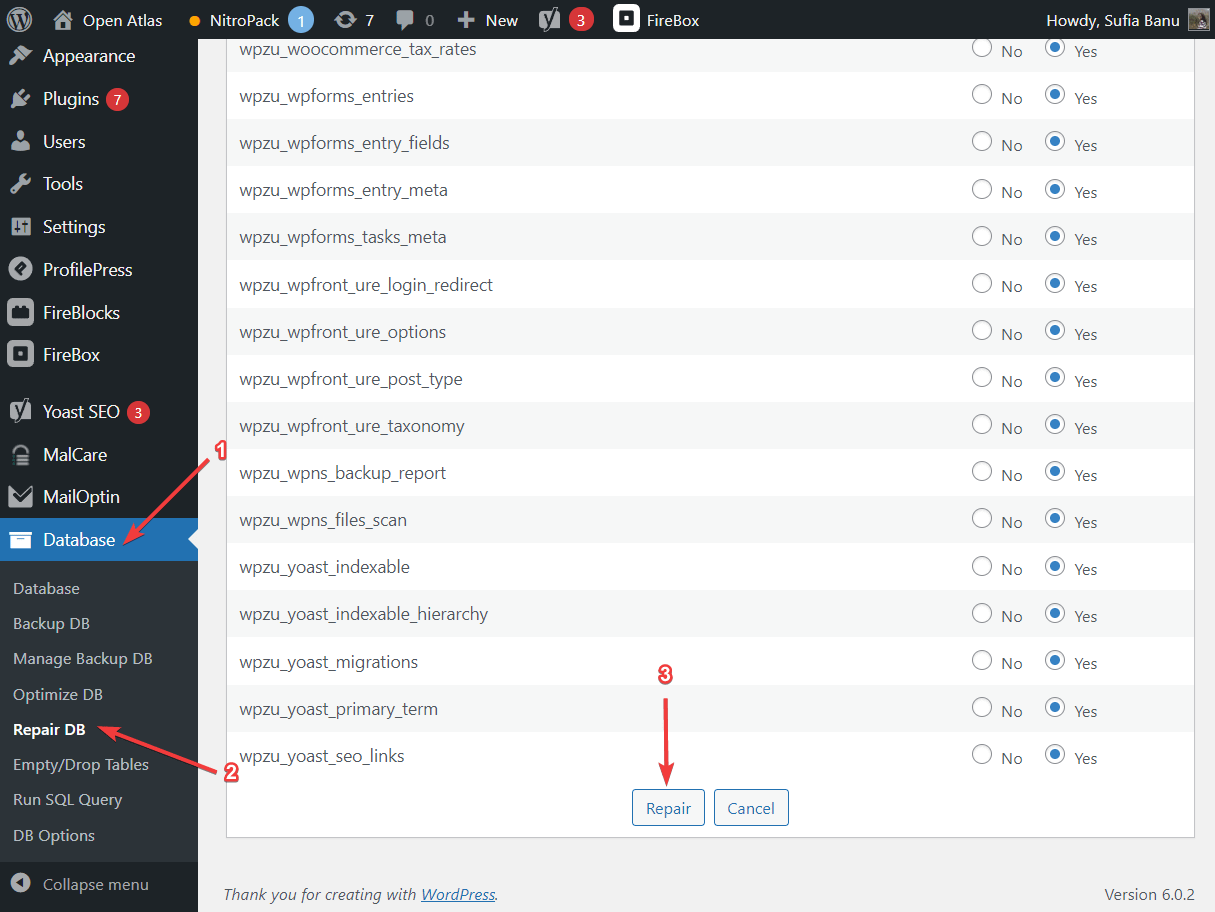 Восстановление базы данных в WP DB Cleaner
Восстановление базы данных в WP DB Cleaner3. Используйте встроенный инструмент восстановления базы данных WordPress.
WordPress также включает в себя собственный встроенный инструмент восстановления базы данных, который поможет вам исправить поврежденную базу данных WordPress.
Однако, чтобы получить к нему доступ, вам сначала нужно включить его вручную, отредактировав свой wp-config.php файл с помощью файлового менеджера cPanel или FTP.
Откройте файл и добавьте следующее фрагмент кода прямо над /* Это все, прекратите редактирование! Удачной публикации. */ линия:
определить (‘WP_ALLOW_REPAIR’, правда);
Следующий, открыть этот URL: не забудьте заменить example.com фактическим URL-адресом вашего сайта.
Как только вы нажмете кнопку ввода, вы попадете на страницу восстановления базы данных, и у вас будет два варианта на выбор.:
- Восстановить базу данных
- Восстановить и оптимизировать базу данных
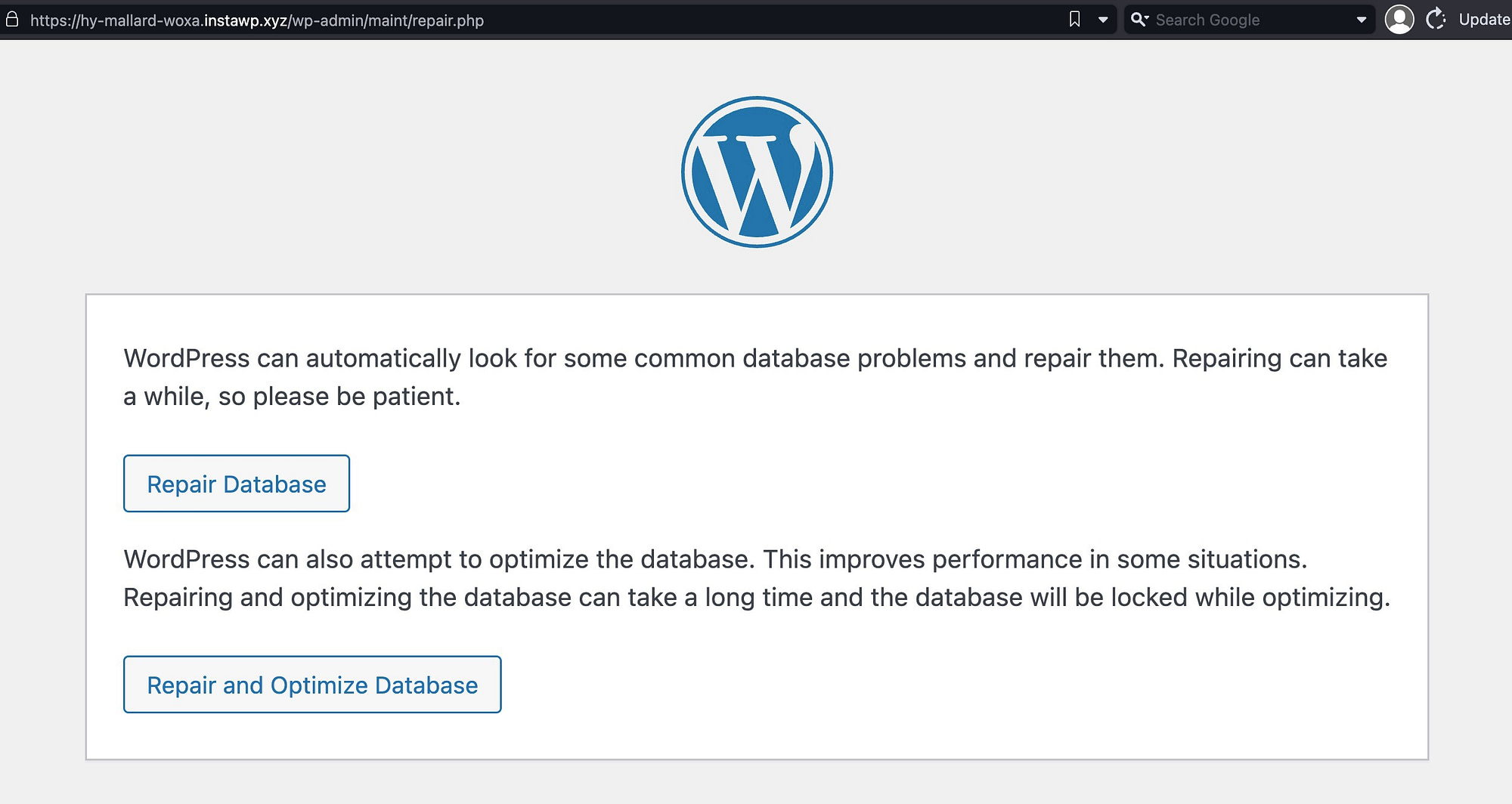
Последний выполняет более эффективную работу, но требует больше времени. Если вы хотите, чтобы ваш сайт заработал как можно скорее, выберите первое. В противном случае мы рекомендуем выбрать последний вариант, чтобы оптимизировать производительность базы данных.
⚠️ Важный: Как только процесс восстановления базы данных завершится, вы должны вернуться к файлу wp-config.php и удалить строку кода, которую вы добавили. Вы не хотите оставлять инструмент восстановления базы данных активным после того, как закончите его использовать.
4. Восстановить базу данных в phpMyAdmin
У вас есть возможность автоматизировать процесс восстановления с помощью phpMyAdmin. Все, что вам нужно сделать, это перейти на cPanel → phpMyAdmin и выберите базу данных вы хотите отремонтировать.
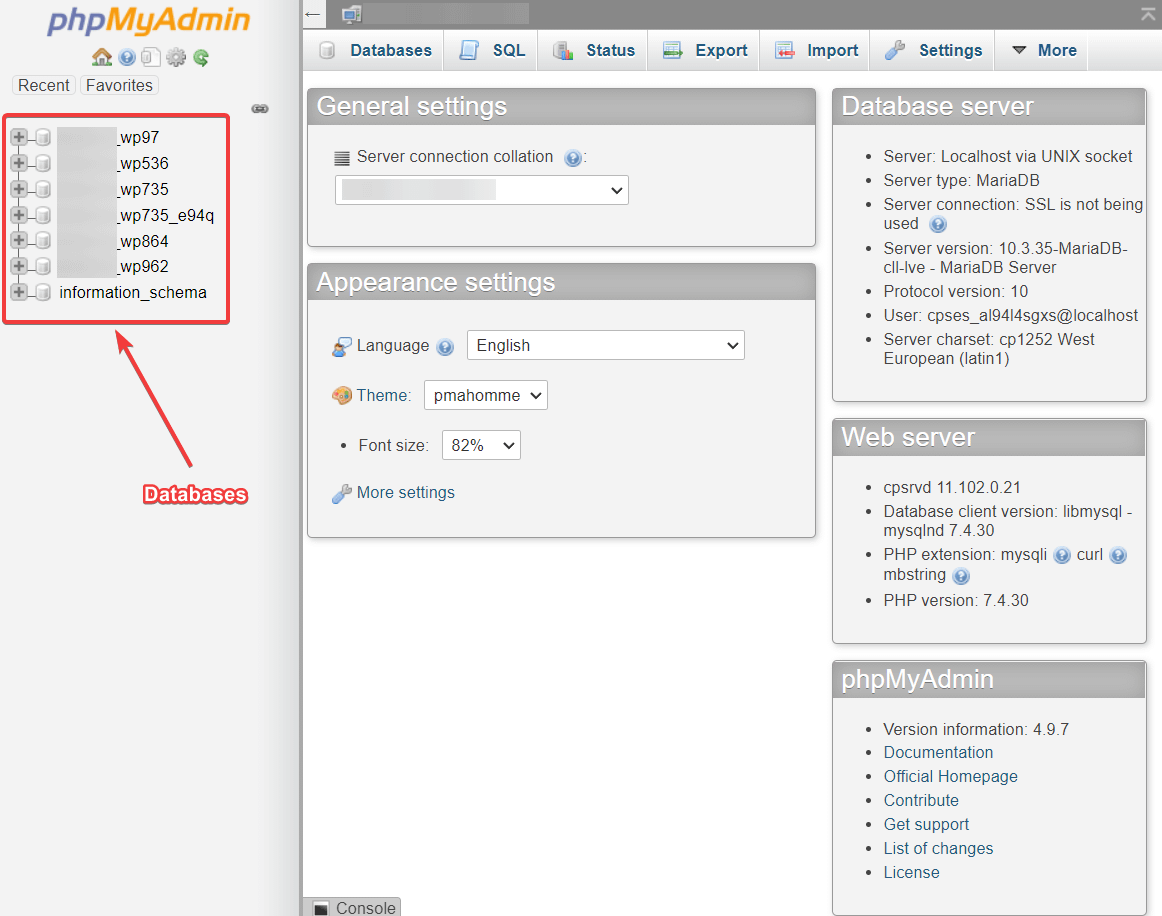 Выберите базу данных в phpMyAdmin
Выберите базу данных в phpMyAdminДалее нажмите на Отметить все вариант и из С выбором выпадающее меню выбрать Ремонтный стол. Таблицы базы данных начнут восстанавливать себя.
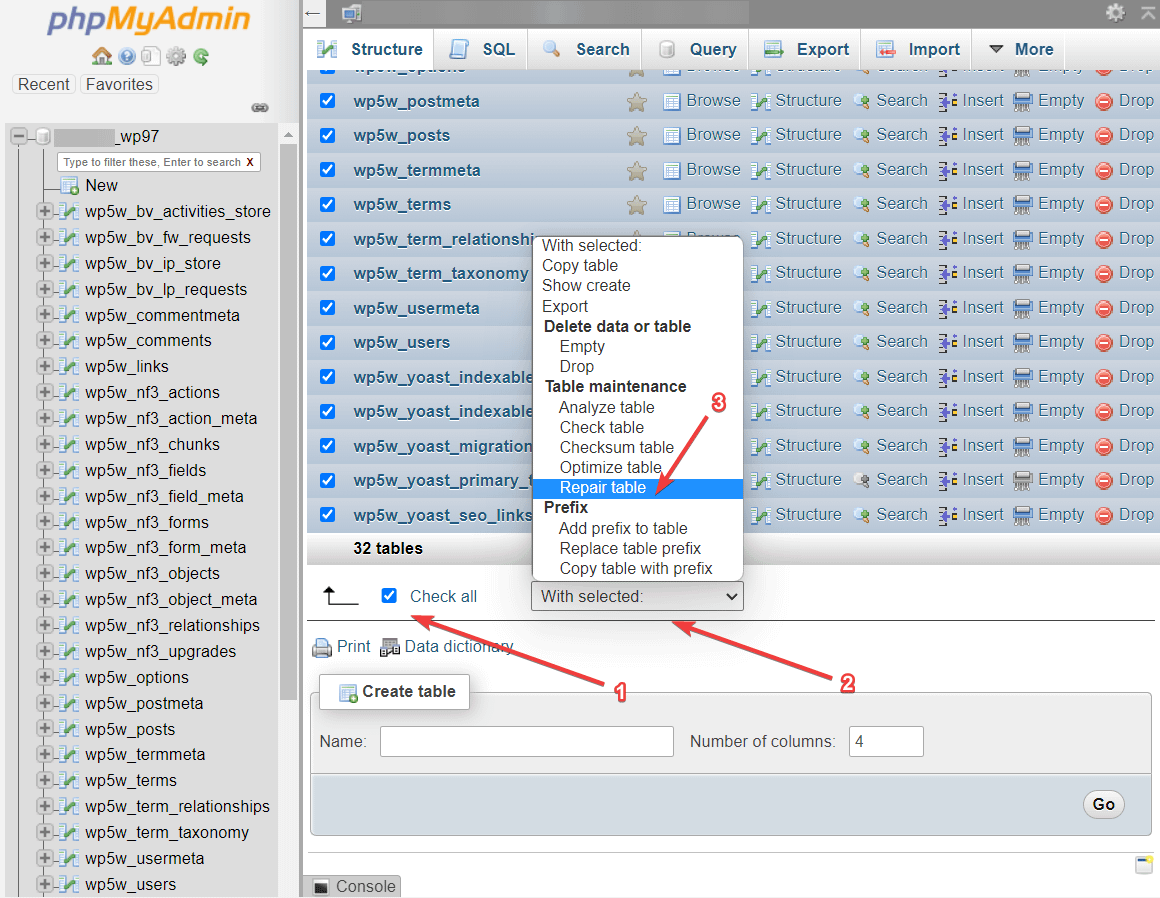 Параметр восстановления базы данных в phpMyAdmin
Параметр восстановления базы данных в phpMyAdmin5. Восстановить базу данных с помощью WP-CLI
Если вы разработчик и можете использовать командную строку для доступа к своей установке WordPress (и на вашем сервере включен WP-CLI), вы можете использовать ремонт БД WP Команда для восстановления базы данных.
Это все люди. 😎 К настоящему моменту вы должны были исправить свою базу данных. Если вы все еще сталкиваетесь с проблемами на своем веб-сайте, вам необходимо обратиться за профессиональной помощью в службу поддержки хостинга.
Восстановите базу данных WordPress навсегда 🎯
База данных является важной частью вашего сайта WordPress. Проблемы в базе данных могут серьезно повлиять на ваш сайт.
Истинную причину проблемы с базой данных может быть трудно диагностировать. Это могло быть вызвано неправильными учетными данными базы данных, взломанным сайтом, поврежденными таблицами базы данных и даже дешевым хостинговым сервером.
Вы можете найти настоящую причину, включив журналы ошибок или просто попробовав следующие решения:
- Проверьте правильность учетных данных базы данных в вашем файле wp-config.php.
- Используйте встроенный инструмент восстановления базы данных WordPress, включив его в файле wp-config.php.
- Включите phpMyAdmin для автоматического восстановления таблиц
- Для разработчиков используйте команду wp db repair в WP-CLI для восстановления базы данных.
- Используйте плагин, например Advanced Database Cleaner или WP-DBManager, для восстановления базы данных.
После того, как ваша база данных ⚙️ заработает, вы захотите поддерживать ее в отличной форме в будущем. С этой целью вы можете проверить 👉 нашу коллекцию лучших плагинов для обслуживания базы данных WordPress.
У вас остались вопросы о том, как восстановить базу данных WordPress? Спросите в разделе комментариев!
Бесплатное руководство
4 основных шага к ускорению
Ваш сайт WordPress
Следуйте простым шагам из нашей мини-серии из 4 частей.
и сократить время загрузки на 50-80%. 🚀